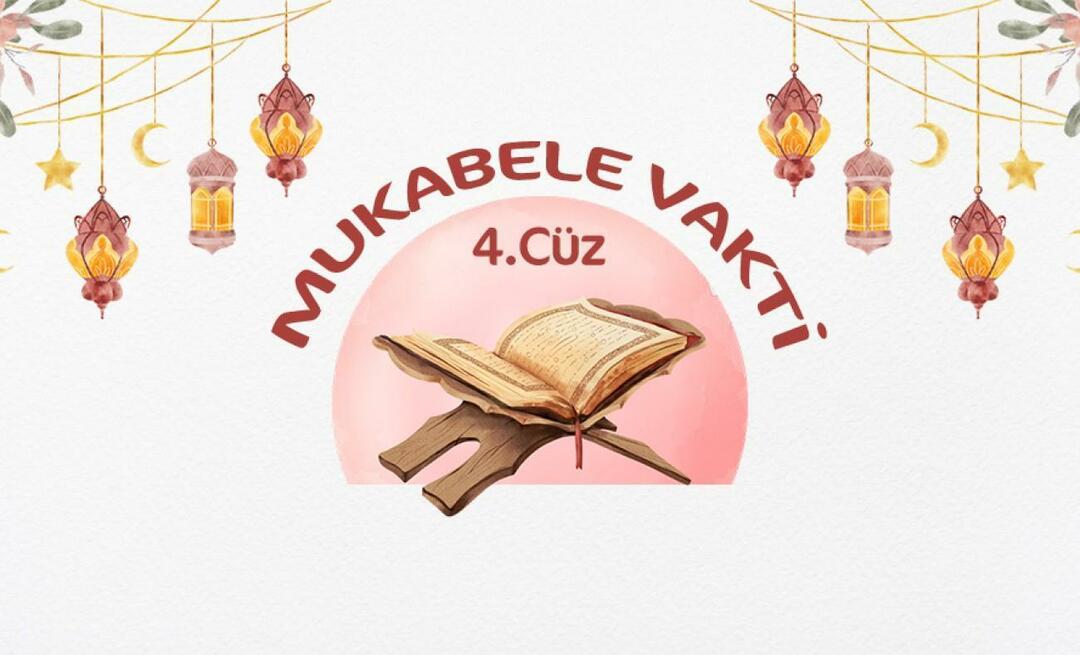9 nastavení zabezpečenia Facebooku, ktoré by ste mali opraviť hneď teraz
Súkromia Sociálne Médiá Facebook Hrdina / / February 27, 2021
Posledná aktualizácia dňa
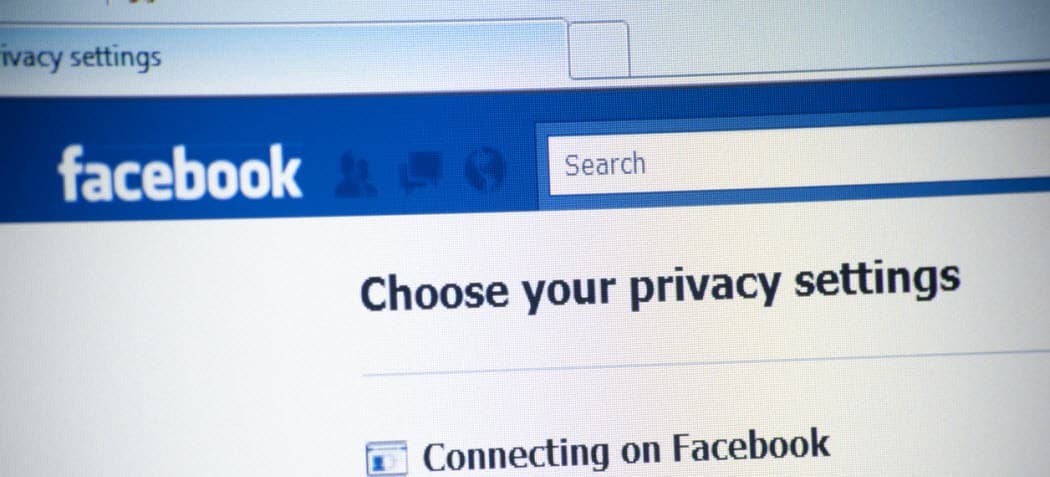
Facebook je jedným z najväčších spoločenských miest na internete. Je to jediný zdroj správ a informácií pre mnoho ľudí. Je to tiež miesto, kde sa zhromažďujú rodina a priatelia, aby zostali v kontakte.
Bohužiaľ, Facebook je hlavným cieľom aj pre podvodníkov, hackerov a podvodníkov. Títo zločinci pravidelne hľadajú bezpečnostné diery vo vašom profile na Facebooku. Ich ciele siahajú od zhromažďovania osobných údajov o vás, šírenia spamu škodlivými odkazmi alebo pokusu o hacknutie vášho účtu na Facebooku.
Bez ohľadu na ich ciele existujú špeciálne nastavenia zabezpečenia Facebooku, ktoré môžete uzamknúť, aby ste zaistili, že vám zločinní jedinci budú robiť ťažkosti čo najťažšie.
1. Zabezpečte svoje prihlásenie pomocou dvojfaktorovej autentifikácie
To najlepšie, čo môžete urobiť, aby ste zabránili komukoľvek nabúrať do vášho účtu na Facebooku, je umožňujúce dvojfaktorovú autentifikáciu. To si vyžaduje, aby ste pri každom prihlásení na Facebook z nového zariadenia potrebovali prístup k svojmu telefónu, aby ste potvrdili, že pokus o prihlásenie ste skutočne vy.
Ak to chcete povoliť, vyberte šípku nadol napravo od názvu a obrázka vášho profilu. Vyberte Nastavenia a ochrana osobných údajov.
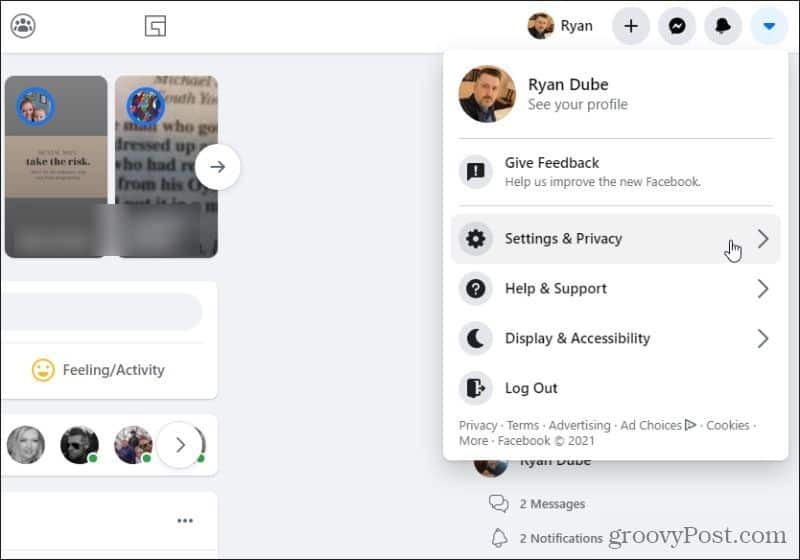
V okne Nastavenia a ochrana osobných údajov vyberte možnosť nastavenie.
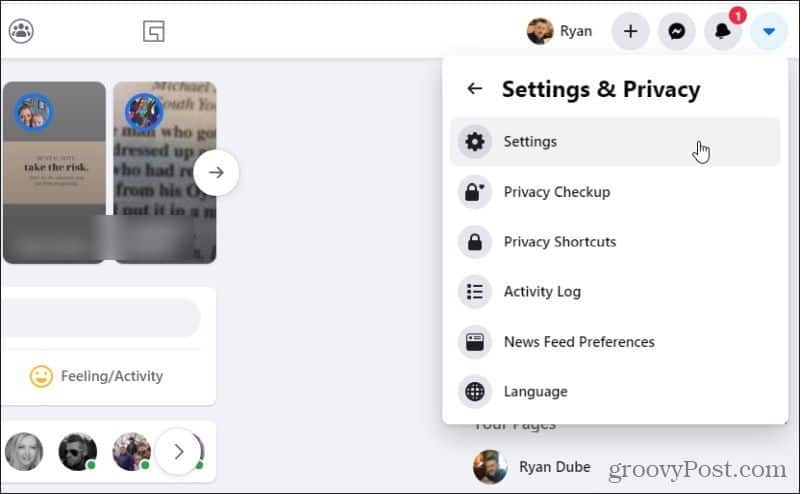
Prejdete do okna Nastavenia, kde sa na ľavom navigačnom paneli nachádza dlhý zoznam všeobecných nastavení Facebooku. Vyberte Zabezpečenie a prihlásenie z tohto menu. Na pravej table v časti Odporúčané vyberte ikonu Upraviť tlačidlo vpravo od Nastavte dvojfaktorové overenie box.
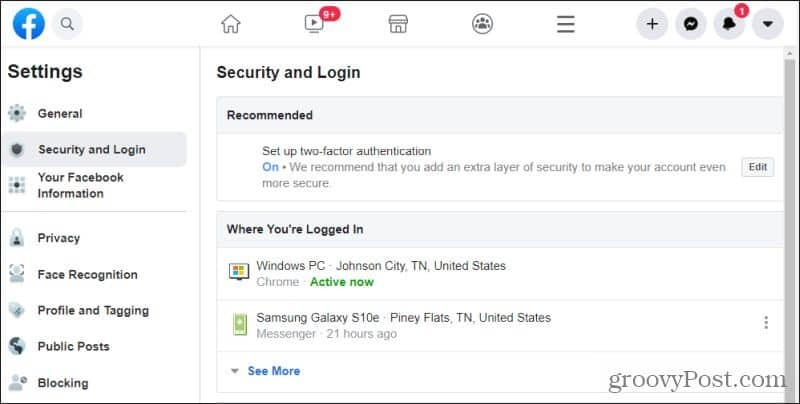
Ak ešte nemáte dvojfaktorové overenie povolené, budete musieť prejsť týmto Sprievodca výberom vášho telefónneho čísla a ďalších podrobností pre nastavenie a potvrdenie vašej autentifikácie metóda. Po dokončení sa zobrazí stav Dvojfaktorové overenie je zapnuté. Telefónne číslo, ktoré ste vybrali, by malo byť zobrazené pod týmto obrázkom Vaša metóda zabezpečenia.
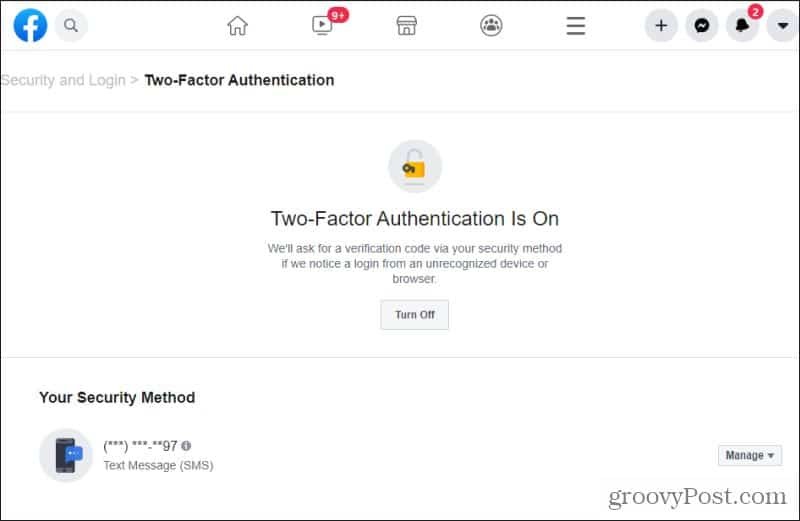
Teraz, kedykoľvek sa niekto pokúsi prihlásiť do vášho účtu Facebook zo zariadenia, z ktorého ste sa nikdy neprihlásili, zobrazí sa bezpečnostné upozornenie. Nikdy na ne nikdy nereagujte, pokiaľ sa nepokúšate prihlásiť práve vy. Týmto spôsobom nebude mať nikto prístup k vášmu účtu na Facebooku bez vášho vedomia.
Toto je jediný najúčinnejší spôsob, ako zabrániť hackerom vo vašom účte.
2. Zabezpečte svoje profilové informácie
Ďalšia úroveň zabezpečenia Facebooku, ktorej by ste sa mali obávať, je kto môže zobraziť informácie o vašom osobnom profile. Podvodní umelci môžu použiť informácie, ako sú vaše narodeniny, miesto, kde žijete, vaša e-mailová adresa a ďalšie údaje, aby vás vyskúšali. Môže to byť pomocou vašich narodenín na hádanie hesiel alebo spamovanie e-mailov, ktoré vás prinútia kliknúť na škodlivé odkazy.
Ak chcete upraviť tieto nastavenia ochrany osobných údajov, vráťte sa do okna nastavení Facebooku a v ľavom navigačnom menu vyberte možnosť Ochrana osobných údajov.
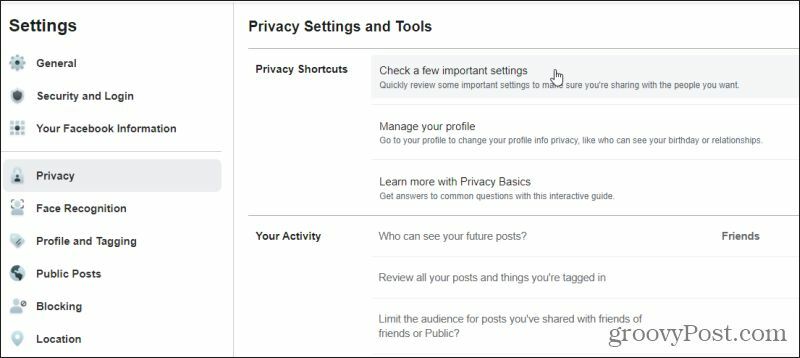
Najjednoduchší spôsob, ako prepracovať všetky dôležité nastavenia ochrany osobných údajov, je výber Skontrolujte niekoľko dôležitých nastavení v hornej časti ponuky na tejto stránke.
Tým sa otvorí stránka kontroly súkromia, ktorá má pre každého päť sprievodcov kategória súkromia.
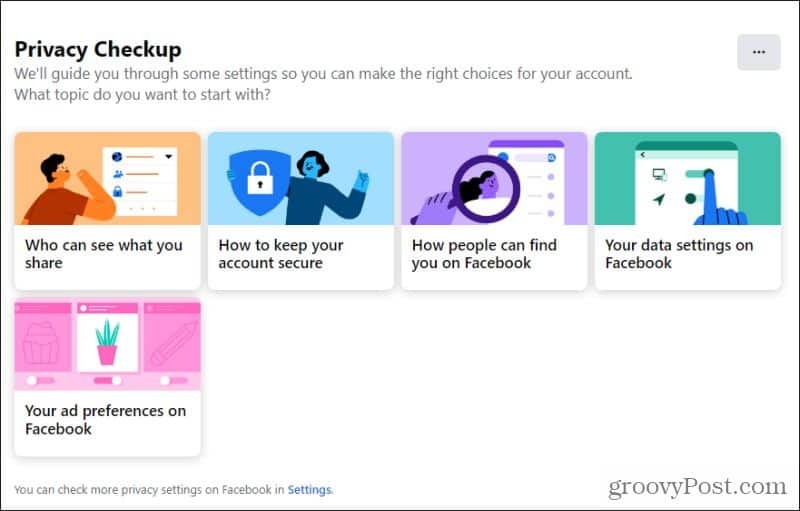
Ak chcete začať s nastavením svojich profilových informácií, zvoľte Kto môže vidieť, čo zdieľate. Prvá stránka vašich nastavení je vaša informácia o primárnom profile. Aspoň vaše telefónne číslo a e-mail by mali byť nastavené na Iba ja aby tieto informácie nemohol vidieť nikto, ani vaši priatelia.
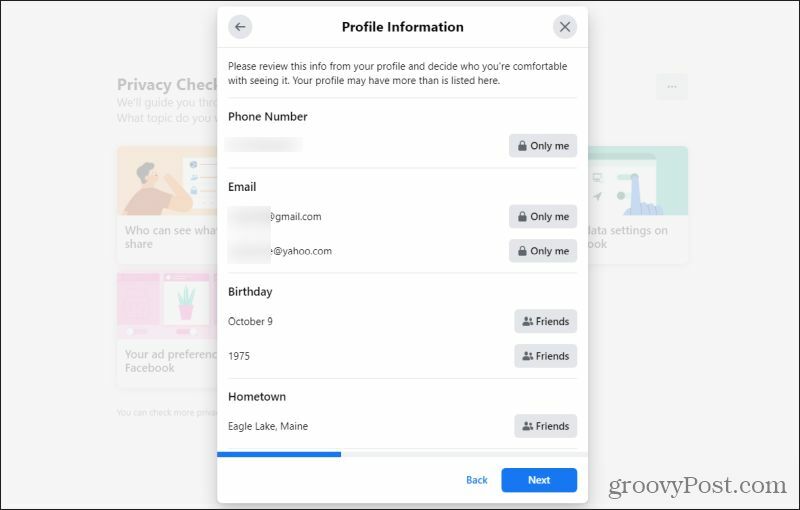
Pokiaľ ide o ďalšie informácie, ako sú Birthday a Hometown, je na vás, či chcete alebo nechcete obmedziť prezeranie týchto informácií iba na ne Priatelia. Vyberte Ďalšie pre pokračovanie na ďalšiu stránku.
3. Zabezpečenie príspevkov a príbehov
Vyberte Ďalšie aby ste nastavili zabezpečenie svojich príspevkov a príbehov. Táto stránka vám pomáha zabezpečiť, kto môže vidieť veci, ktoré zverejňujete na Facebooku. Môžeš nastaviť súkromie pri jednotlivých príspevkoch na Facebooku umožniť svojim priateľom alebo komukoľvek na Facebooku, aby si mohol pozrieť vaše príspevky a príbehy a príspevok na svoju stenu.
Táto stránka sprievodcu vám umožní nakonfigurovať, kto môže vidieť budúce príspevky a príbehy. Môžete tiež upraviť naše minulé príbehy na Facebooku. Najlepšie je nastaviť oboje Budúce príspevky a Príbehy do Priateliaa nastav Obmedzte minulé príspevky do Obmedziť takže ich môžu vidieť iba priatelia.
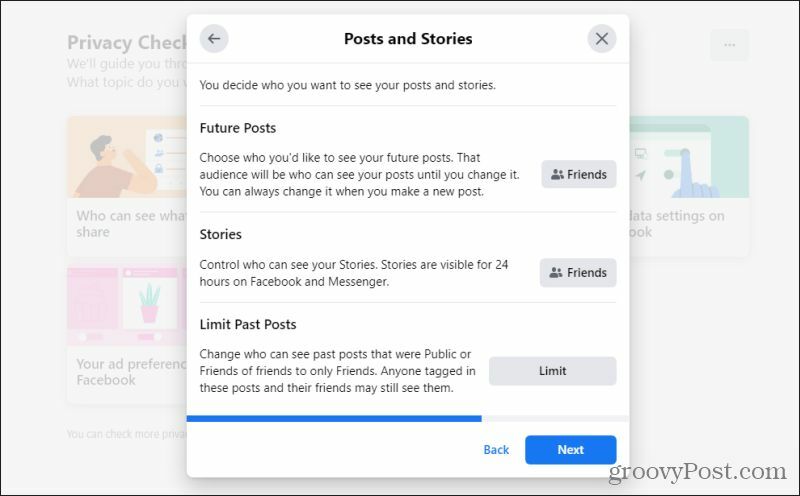
Teraz, kedykoľvek vytvoríte nový príspevok, bude predvolený iba pre priateľov. Aj naďalej môžete, ak chcete, zmeniť súkromie príspevku na „Verejné“.
4. Nastavte bezpečnostné výstrahy
Na Okno kontroly súkromia, vyberte ikonu Ako si ponechať účet bezpečný sprievodca. Tento sprievodca vás prevedie tým, ako vás upozorníme, kedykoľvek sa ktokoľvek prihlási do vášho účtu z nového zariadenia.
Niekoľkokrát kliknite na Ďalej, aby ste sa dostali k Ovládajte svoje upozornenia okno.
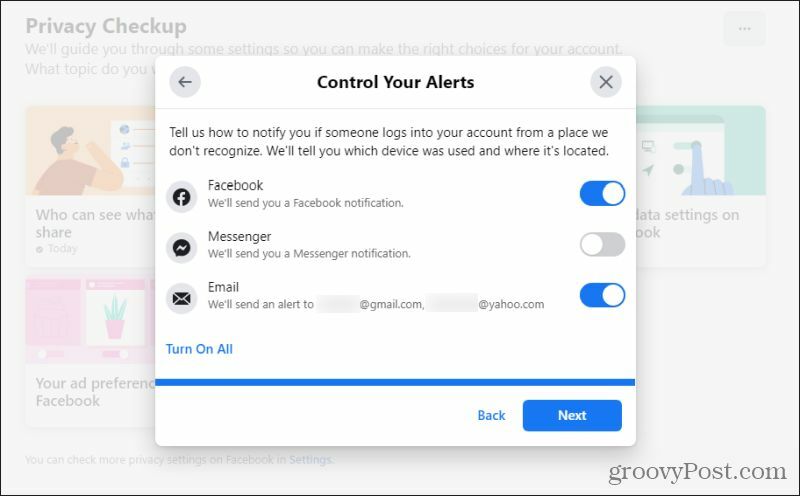
V tomto okne môžete povoliť službe Facebook, aby vám poslala upozornenie, ak sa niekto pokúsi prihlásiť na Facebook alebo Facebook Messenger z nového zariadenia. Oznámenie sa dostane na váš účet na Facebooku, takže povoľte Email nastavenie, aby ste mohli dostávať aj e-mailové upozornenia.
5. Nakonfigurujte, kto vás môže spriateliť
Späť v okne Sprievodca výberom vyberte Ako vás ľudia môžu nájsť na Facebooku nakonfigurovať tieto nastavenia ochrany osobných údajov. Vyberte ďalej sa dostanete do okna Žiadosti o priateľstvo. Ak máte nejaké nespracované žiadosti o priateľstvo, tu sa zobrazia všetky.
V hornej časti tohto zoznamu vyberte tlačidlo napravo od Kto vám môže posielať žiadosti o priateľstvo? Zobrazí sa okno na konfiguráciu toho, čo vám publikum na Facebooku môže posielať nové žiadosti o priateľstvo.
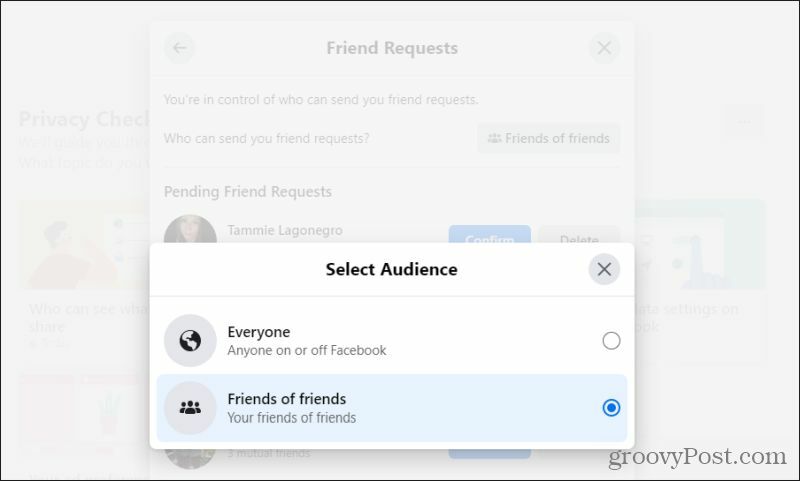
Z dôvodu lepšieho súkromia, aby vás verejnosť nemohla nájsť na Facebooku, zmeňte toto nastavenie na Priatelia priateľov. Takto vás bude môcť kontaktovať so žiadosťou iba niekto, kto pozná niekoho, koho už poznáte. Takto nebude váš profil v dosahu verejnej funkcie vyhľadávania.
Vyberte Ďalšie pre nastavenie súkromia pre vaše telefónne číslo a e-mail. Spravidla nebudete chcieť, aby mal ktokoľvek iný prístup k týmto citlivým súkromným informáciám. Nastavte ich na Iba ja.
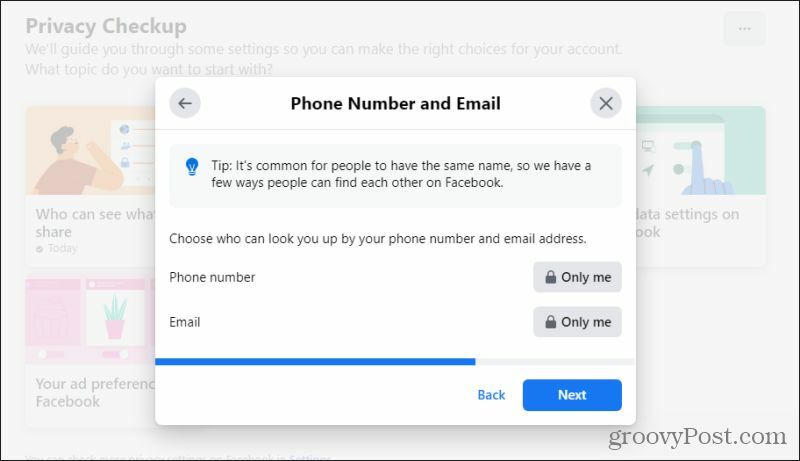
Keď vyberiete Ďalšie, na ďalšej stránke uvidíte nastavenie ochrany osobných údajov vyhľadávacích strojov. Tu môžete zakázať svoj profil sa zobrazujú vo verejných vyhľadávačoch, ako je Google.
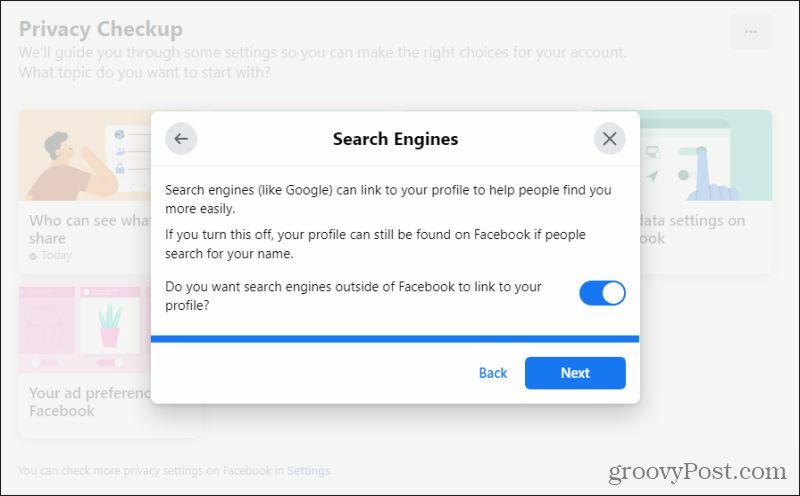
Ak veľa hľadáte prácu alebo z akýchkoľvek dôvodov nechcete, aby ľudia našli váš profil od spoločnosti Google, bolo by dobré toto nastavenie deaktivovať.
6. Nastaviť súkromie aplikácií a webových stránok
Vždy je dobré overiť, ku ktorým aplikáciám a webom ste poskytli prístup pre svoje informácie z Facebooku. V okne sprievodcu vyberte možnosť Vaše nastavenia údajov na Facebooku nakonfigurovať toto. Prejdite týmto zoznamom a uistite sa, že k nim majú prístup iba tie aplikácie a webové stránky, ku ktorým skutočne chcete mať prístup k svojim údajom na Facebooku.
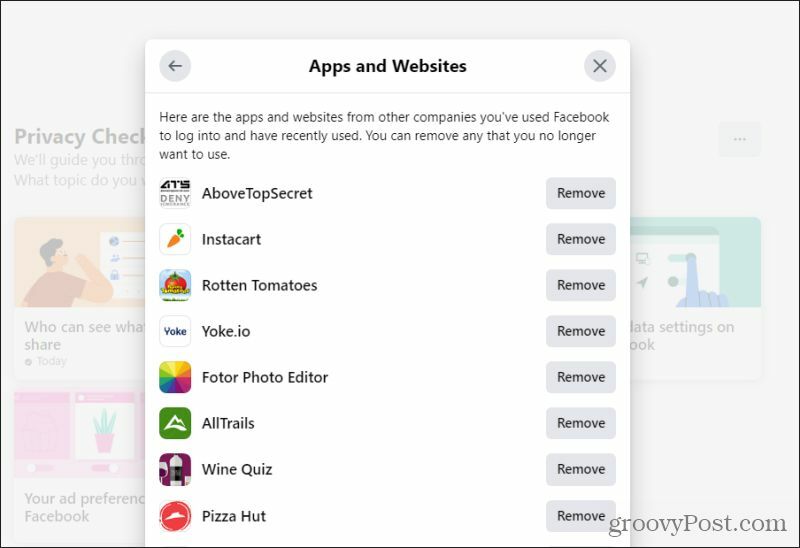
Ak sa v zozname nachádzajú nejaké neobvyklé položky alebo si ich nepamätáte, vyberte ich Odstrániť tlačidlo na odstránenie prístupu k vašim údajom na Facebooku.
7. Zakázať alebo povoliť rozpoznávanie tváre
Vyberte Ďalšie presun na ďalšiu stránku tohto sprievodcu. Tu môžete nakonfigurovať, či môže Facebook pomocou technológie rozpoznávania tváre zistiť vašu totožnosť na fotografiách, ktoré zdieľate vy alebo iní ľudia na Facebooku. Facebook pomocou tejto technológie pomôže vašim priateľom, aby vás v prípade potreby označili.
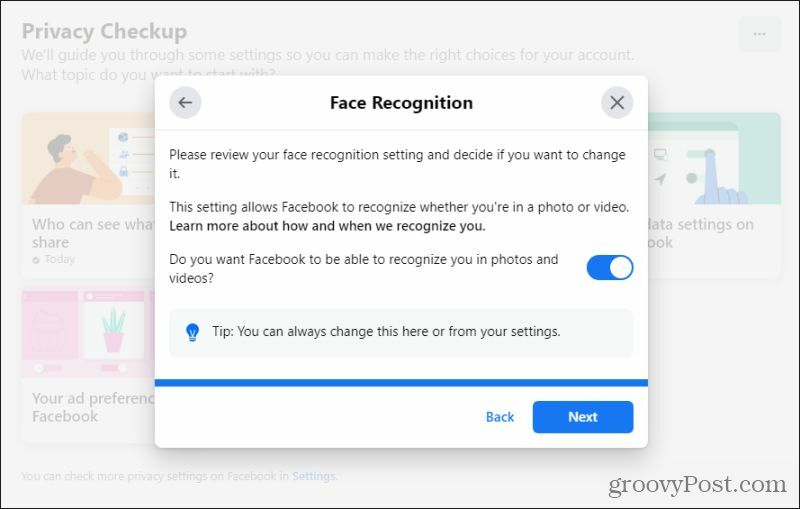
Ak chceš chrániť svoje údaje rozpoznávania tváre, môžete toto nastavenie deaktivovať. Nie je tu veľké bezpečnostné riziko, ale niektorí ľudia radi deaktivujú toto nastavenie, aby znížili počet označení fotografiami, ktoré zdieľajú priatelia na Facebooku.
8. Nakonfigurujte predvoľby reklamy
Posledným sprievodcom sú preferencie reklám. Ak chcete vstúpiť do tohto sprievodcu, vyberte položku Vaše preferencie reklám na Facebooku. Vyberte ďalej a Ďalšie kým sa nedostanete na obrazovku Informácie o profile.
Tu môžete povoliť alebo zablokovať osobné informácie o sebe, aby ste ich dostali k inzerentom na Facebooku. Ak ste obzvlášť citliví na to, čo inzerenti o vás vedia, je dobré deaktivovať všetky prepínače na tejto stránke.
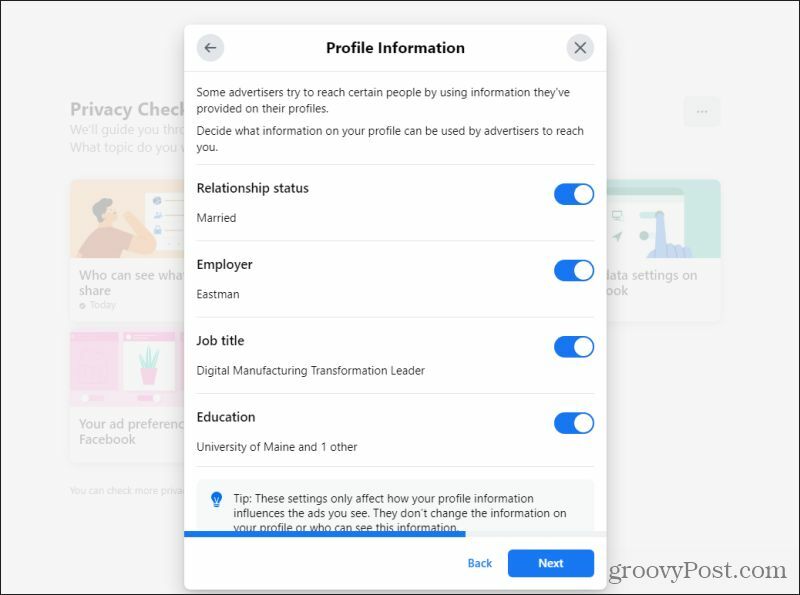
Teraz ste sa prepracovali cez sprievodcov ochranou súkromia. Nastavenia vášho účtu by mali byť nastavené na ideálne preferencie týkajúce sa ochrany osobných údajov a zabezpečenia, ktoré uprednostňujete. Je dobré tohto sprievodcu často navštevovať a uistiť sa, že všetky nastavenia sú stále nastavené podľa vašich preferencií. Upravte ich tak, aby ste zvýšili svoje súkromie, ako chcete.
9. Nastaviť mimoriadne zabezpečenie
Existuje ešte jedna sekcia, kde môžete doladiť ďalšie nastavenia zabezpečenia, aby ste mali pokoj. V okne Nastavenia Facebooku vyberte Zabezpečenie a prihlásenie znova na ľavom navigačnom paneli. Posuňte sa nadol nadol, kým neuvidíte Nastavenie mimoriadneho zabezpečenia box.
V tomto poli sa nachádzajú dve dôležité nastavenia, ktoré by ste mali skontrolovať. Vyberte Upraviť napravo od Dostávajte upozornenia na nerozpoznané aplikácie.
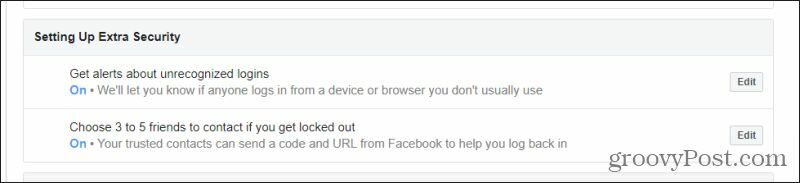
To vám pomáha chrániť vás pred hackermi, ktorí sa pokúšajú pomocou aplikácií získať prístup do vášho účtu, alebo ak ste nechtiac klikli na niečo, čo aplikácii umožnilo prístup, keď ste to tak nechceli.
Uistite sa, že ste nastavili prvé dve nastavenia na Dostať upozornenia (Messenger je voliteľný, ak ho používate).
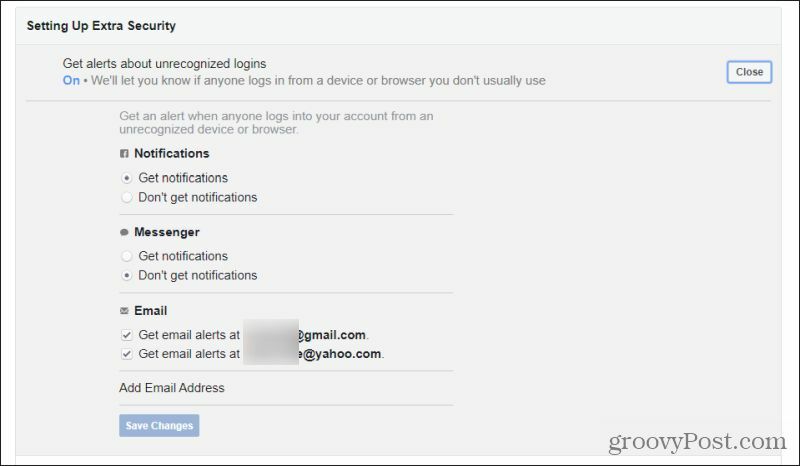
Skontrolujte tiež, či sú začiarkavacie políčka vedľa e-mailových adries, na ktoré chcete dostávať tieto oznámenia, začiarknuté.
Späť na predchádzajúcu stránku vyberte ikonu Upraviť tlačidlo napravo od Vyberte si 3 až 5 priateľov, ktorých chcete kontaktovať, ak vás niekto uzamkne. Týmto rozbalíte sekciu, kde si môžete zo zoznamu priateľov na Facebooku zvoliť 3 až 5 „dôveryhodných kontaktov“.
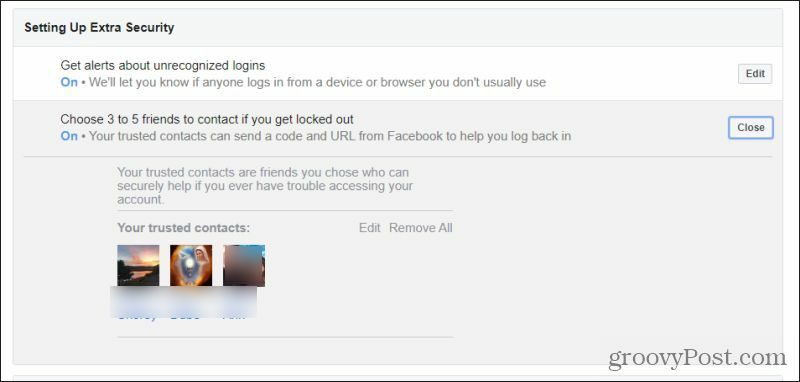
To môže slúžiť ako posledná možnosť, ak ste zabudli heslo a stratili prístup k telefónu a e-mailu. Vaše dôveryhodné kontakty vám môžu poslať špeciálnu adresu URL s kódom, ktorý vám umožní prístup späť do vášho účtu.
Prečo sú nastavenia zabezpečenia Facebooku také dôležité
Facebook obsahuje veľa informácií o nás. Nielen kontaktné a osobné informácie, ale aj fotografie a osobné myšlienky, ktoré ste v priebehu rokov zdieľali. Pretože tieto informácie o vás poskytujú toľko podrobností, je dôležité chrániť ich pred zvedavými očami.
Zvyknite si pravidelne kontrolovať týchto 9 kľúčových nastavení zabezpečenia Facebooku a zabezpečte, aby boli vždy nastavené s ohľadom na vaše osobné súkromie.